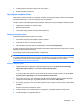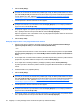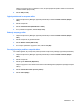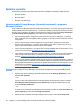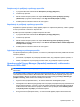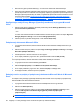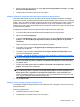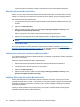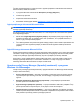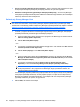HP ProtectTools User Guide - Windows XP, Windows Vista, Windows 7
Podpisovanje in pošiljanje e-poštnega sporočila
1. V programu Microsoft Outlook kliknite New (Novo) ali Reply (Odgovori).
2. Vnesite svoje sporočilo.
3. Kliknite navzdol obrnjeno puščico ob napisu Send Securely (Varno pošiljanje) (Privacy
(Zasebnost) v programu Outlook 2003) in nato Sign and Send (Podpiši in pošlji).
4. Potrdite pristnost z izbranim načinom za varno prijavo.
Zapečatenje in pošiljanje e-poštnega sporočila
Zapečatena e-poštna sporočila, ki imajo digitalni podpis in so zapečatena (šifrirana), si lahko ogledajo
le tisti, ki jih izberete s seznama z zaupnimi stiki.
E-poštno sporočilo zapečatite in pošljete zaupnemu stiku tako:
1. V programu Microsoft Outlook kliknite New (Novo) ali Reply (Odgovori).
2. Vnesite svoje sporočilo.
3. Kliknite navzdol obrnjeno puščico ob napisu Send Securely (Varno pošiljanje) (Privacy
(Zasebnost) v programu Outlook 2003) in nato Seal for Trusted Contacts and Send (Zapečati
za zaupne stike in pošlji).
4. Potrdite pristnost z izbranim načinom za varno prijavo.
Ogled zapečatenega e-poštnega sporočila
Ko odprete zapečateno e-poštno sporočilo, so v naslovu e-pošte izpisani varnostni podatki. Na varnostni
oznaki so podatki o:
●
poverilnicah, uporabljenih za preverjanje identitete osebe, ki je podpisala e-poštno sporočilo, in
●
izdelku, uporabljenem za preverjanje poverilnic osebe, ki je podpisala e-poštno sporočilo.
Uporaba orodja Privacy Manager (Upravitelj zasebnosti) v dokumentu
Microsoft Office 2007
OPOMBA: Orodje Privacy Manager (Upravitelj zasebnosti) lahko uporabljate le z dokumenti Microsoft
Office 2007.
Ko namestite potrdilo orodja Privacy Manager (Upravitelj zasebnosti), se na desni strani orodne vrstice
vseh dokumentov Microsoft Word, Microsoft Excel in Microsoft PowerPoint prikaže gumb Sign and
Encrypt (Podpiši in šifriraj). Ko kliknete navzdol obrnjeno puščico poleg gumba Sign and Encrypt
(Podpiši in šifriraj), lahko izbirate med naslednjimi možnostmi:
●
Sign Document (Podpiši dokument) – ta možnost dokumentu doda digitalni podpis.
●
Add Signature Line Before Signing (Dodaj vrstico za podpis pred podpisovanjem) (samo Microsoft
Word in Microsoft Excel) – privzeto je, da se ob podpisu ali šifriranju dokumenta Microsoft Word
ali Microsoft Excel doda vrstica za podpis. Če želite to funkcijo izklopiti, kliknite Add Signature
Line (Dodaj vrstico za podpis), da odstranite kljukico.
●
Encrypt Document (Šifriraj dokument) – ta možnost doda digitalni podpis in šifrira dokument.
Splošna opravila 57